如何在 MacOS Sierra 中清除和重置 DNS 缓存
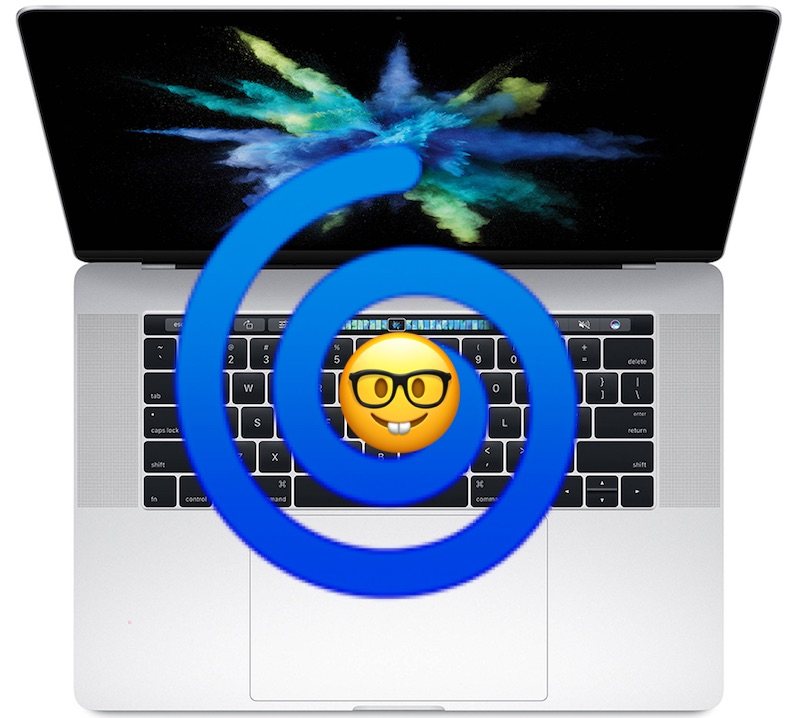
修改了他们的 DNS 设置的 Mac OS 用户可能需要清除他们的更改生效前的 DNS 缓存。此外,如果您的 Mac 上有陈旧的 DNS 缓存,有时名称服务器和域可能无法按预期解析,这是重置 DNS 缓存通常可以解决的另一种情况。
我们将向您展示如何在 MacOS Sierra 10.12 及更高版本中清除 DNS 缓存。
注意:这使用命令行,因此针对更高级的用户。新手 Mac OS 用户无论如何都需要重置其 DNS 缓存的情况相当罕见,但通常只需重新启动即可达到相同的效果。
如何在 MacOS Sierra 中清除 DNS 缓存
- 打开应用程序中 Utilities 文件夹中的终端应用程序
- 准确输入以下命令语法(如果对语法准确性有疑问,请使用复制和粘贴):
- 按 Return/Enter 键并在要求时输入管理员密码(这是必要的,因为有 sudo 权限)
- 稍等片刻以清除 DNS 缓存
sudo killall -HUP mDNSResponder说 DNS 缓存已经刷新
您将收到口头音频警报,DNS 缓存已在完成后刷新。
如果您最近更改了 Mac OS 中的 DNS 服务器 并发现更改尚未生效,但也经常被使用域名或 编辑主机文件。
虽然并非总是必要,但您可能需要退出并重新启动任何正在使用 DNS 或网络的活动应用程序,包括 Safari、Chrome、Firefox、Opera、sFTP、SSH 和其他依赖域名对应的类似任务。
上述命令在极少数情况下可能不起作用,但 macOS Sierra 10.12.3 及更高版本可以使用替代命令,该命令也增加了对辅助进程的额外关注,语法为:
sudo killall -HUP mDNSRespondersudo killall mDNSResponderHelpersudo dscacheutil -flushcache说 MacOS DNS 缓存已被清除
和以前一样,按回车键将执行命令语法并重置 MacOS 10.12.4 和更新版本中的 DNS 缓存。
请记住,此技巧适用于现代版本的 macOS,包括 Sierra 10.12 及更高版本。早期版本的 MacOS 通常具有完全不同的重置 DNS 缓存的方法,如 所述在这里,尽管由于一些早期版本仍在部署中,了解这些方法也很有价值。
对于在 MacOS 中重置 DNS 缓存有任何意见或技巧吗?请在评论中告诉我们!
